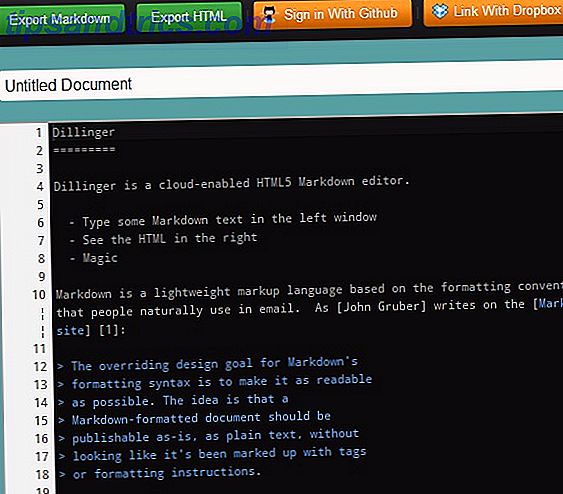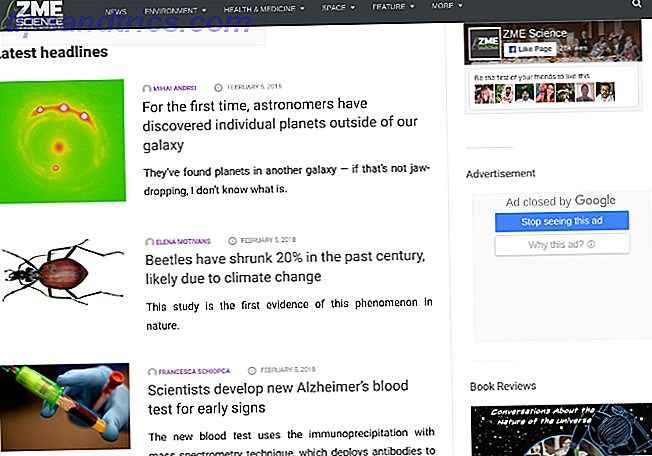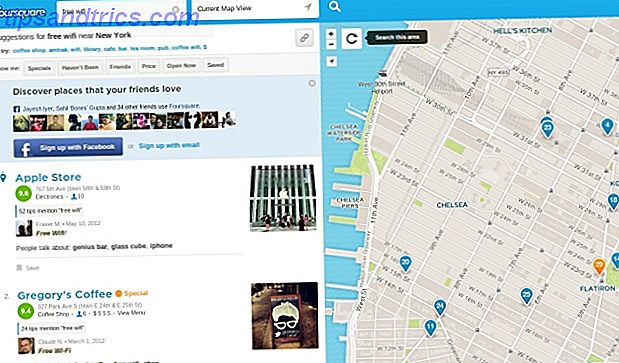Francamente, me gustaría saber de esta manera simple de utilizar software de OCR disponible gratuitamente en mis días de escuela. Por supuesto, no teníamos teléfonos con cámara ni Digicams de bajo costo, pero ¡no habría ahorrado horas de copia de notas!
Ah, la tecnología moderna es maravillosa; tomar una imagen escaneada (o tomar una instantánea usando una cámara móvil / Digicam) y presto - el software OCR extrae toda la información de la imagen en formato de texto fácilmente editable.
El reconocimiento óptico de caracteres (OCR) es un sistema de conversión de archivos escaneados de imágenes manuscritas e impresas en su formato de texto legible por máquina. El software OCR funciona analizando un documento y comparándolo con fuentes almacenadas en su base de datos y / o notando características típicas de los caracteres. Algunos programas de OCR también lo pasan por un corrector ortográfico para "adivinar" palabras no reconocidas. Es difícil lograr el 100% de precisión, pero la aproximación más cercana es lo que más software busca.
Tal vez ya se haya encontrado con nuestro anterior Cómo extraer texto de imágenes (OCR) Cómo extraer texto de imágenes (OCR) Cómo extraer texto de imágenes (OCR) La mejor forma de extraer texto de una imagen es usar reconocimiento óptico de caracteres (LOC). Le mostramos siete herramientas gratuitas de OCR para el trabajo. Lea más publicar y utilizar JOCR, una herramienta de software de OCR gratuita. O bien, puede haber establecido su preferencia por algunas herramientas de OCR en línea. Por otra parte, si ha pensado formas de explotar el software OCR para atajos de productividad, entonces permítanos darle algunas herramientas más para jugar.
Analizaremos 5 piezas gratuitas de software de OCR y, para comenzar, veamos las dos que ya pasamos por alto y que ya están instaladas en nuestros sistemas.
OCR con Microsoft OneNote 2007
Para las cosas OCR básicas ocasionales, la función de reconocimiento óptico de caracteres de MS OneNote ahorra tiempo. Es posible que se haya perdido "| se llama Copiar texto de la imagen .

- Arrastre un escaneo o una imagen guardada en OneNote. También puede usar OneNote para recortar una parte de la pantalla o una imagen en OneNote.
- Haga clic con el botón derecho en la imagen insertada y seleccione Copiar texto de la imagen . El texto copiado y reconocido ópticamente va al portapapeles y ahora puede pegarlo en cualquier programa como Word o Bloc de notas.
OneNote es la simplicidad personificada. Pero no es demasiado bueno para los caracteres escritos a mano o incluso difusos. Pero para un trabajo rápido, estoy totalmente de clip y pegar de OneNote.
OCR con Microsoft Office Document Imaging
Otra herramienta poco utilizada dentro de la familia de Microsoft. Está justo debajo de Menú - Microsoft Office - Herramientas de Microsoft Office - Microsoft Office Document Imaging .

Hacer OCR utilizando la herramienta de creación de imágenes de documentos es un poco limitante porque solo acepta formatos TIFF (o MDI ). Pero eso no es una molestia ya que cualquier aplicación gráfica se puede usar para convertir una imagen a TIFF. En la captura de pantalla siguiente, he usado MS Paint para convertir un JPEG a TIFF.

- Abra el archivo en Microsoft Office Document Imaging - Archivo - Abrir .
- Haga clic en el ícono de ojo pequeño - Reconocer texto usando OCR .
- Haga clic en el icono de MS Word: envíe texto a Word .
- Se abre un archivo de MS Word con el texto editable convertido.
- Alternativamente, también puede usar MS Paint para seleccionar un área específica y copiarla en el portapapeles. Abra MS Office Document Imaging - seleccione Página - Pegar página para copiar la selección de OCR.
Una vez más, MODI manejó el texto impreso hábilmente, pero mi texto escrito a mano se encontró con un "~OCR realizado pero no pudo reconocer el mensaje de texto". Por supuesto, prueba con tu propia letra.
Entonces, dejemos atrás a la familia Microsoft y observemos tres herramientas gratuitas que se autodenominan software OCR "|
SimpleOCR
La dificultad que estaba teniendo con el reconocimiento de escritura utilizando herramientas de MS, podría haber encontrado una solución en SimpleOCR. Pero el software ofrece reconocimiento de escritura solo como una prueba gratuita de 14 días. Sin embargo, el reconocimiento de impresión de la máquina no tiene ninguna restricción.

- El software puede configurarse para leer directamente desde un escáner o al agregar una página (formatos jpg, tiff, bmp).
- SimpleOCR ofrece cierto control sobre la conversión mediante la selección de texto, la selección de imágenes y las funciones de ignorar texto.
- La conversión a texto lleva el proceso a una etapa de validación ; un usuario puede corregir discrepancias en el texto convertido usando un corrector ortográfico incorporado.
- El archivo convertido se puede guardar en un formato doc o txt.
SimpleOCR estaba bien con el texto normal, pero su manejo de diseños de múltiples columnas era una reducción. En mi opinión, la precisión de conversión de las herramientas de Microsoft fue considerablemente mejor que SimpleOCR.
SimpleOCR (v3.1) es una descarga de 9 MB y es compatible con Windows.
TopOCR
¡De lo que estaba hablando al principio! TopOCR, en una escapada del software OCR típico, está diseñado más para cámaras digitales (al menos 3MP) y teléfonos móviles junto con escáneres. Al igual que SimpleOCR, tiene una interfaz de dos ventanas: la ventana de la imagen de origen y la ventana de texto .

La imagen obtenida de una cámara o un escáner en la ventana izquierda se convierte al formato de texto en el editor de texto a la derecha. El editor de texto funciona como WordPad y puede usar el motor Text to Speech de Microsoft.
- El software es compatible con los formatos JPEG, TIFF, GIF y BMP.
- Las configuraciones de imagen como brillo, color, contraste, despegado, nitidez, etc. se pueden usar para mejorar la legibilidad de la imagen.
- La configuración del filtro de la cámara también se puede configurar para mejorar la imagen.
- El archivo convertido se puede guardar en una variedad de formatos: PDF, RTF, HTML y TXT .
- TopOCR funciona bien con texto orientado directo, pero la falla habitual de OCR con texto en columnas permanece.
- El software, sin embargo, analiza bien una página mixta (texto más gráficos) y procesa el texto solamente.
- El software funciona con 11 idiomas.
Para obtener los mejores resultados con su cámara lea allí Cómo obtener los mejores resultados con la página TopOCR.
TopOCR (v3.1) es una descarga de 8 MB y es compatible con Windows (no probado en Vista).
FreeOCR
Este software gratuito de OCR usa el motor Tesseract OCR . El código Tesseract OCR se desarrolló en HP Labs entre 1985 y 1995 y actualmente se encuentra en Google. Está considerado como uno de los motores de OCR de fuente abierta más precisos disponibles.
FreeOCR es una interfaz simple de Windows para ese código subyacente.

- Es compatible con la mayoría de los archivos de imagen y archivos TIFF de varias páginas.
- Puede manejar formatos PDF y también es compatible con dispositivos TWAIN como escáneres.
- FreeOCR también tiene la interfaz familiar de doble ventana con configuraciones fáciles de entender.
- Antes de comenzar el proceso de conversión de un clic, puede ajustar el contraste de la imagen para una mejor legibilidad.
FreeOCR (v.2.03) requiere el marco Microsoft Net 2.0. El software compatible con Windows XP / Vista 4.38MB también se puede descargar desde este sitio alternativo.
Las herramientas gratuitas de OCR vienen con sus propias limitaciones. Y escanear una página tiene que ver mucho con las resoluciones, los contrastes y la claridad de las fuentes. Desde el punto de vista del usuario promedio, la precisión 100% OCR sigue siendo un flujo de trabajo Cómo funciona la imagen con texto (también conocido como Reconocimiento óptico de caracteres) Cómo funciona la imagen con texto (también conocido como Reconocimiento óptico de caracteres) Nunca ha sido tan fácil extraer texto de imágenes es hoy gracias a la tecnología de reconocimiento óptico de caracteres (OCR). Pero, ¿qué es OCR? ¿Y cómo funciona el OCR? Lee mas .
Aunque las herramientas gratuitas eran adecuadas con texto impreso, fallaron con el texto manuscrito cursivo normal. Mi preferencia personal por el uso ocasional de OCR se inclina hacia los dos productos de Microsoft que mencioné al principio.
Tu propia opinión importa. ¿Cuál es tu herramienta de elección? ¿Reconoce el software de OCR gratuito por lo que ha pasado? Y más importante, ¿reconoces lo que te devuelven? ¡Haznos saber!
Tenga en cuenta que si busca resultados profesionales, debe probar el software OCR profesional Software de OCR gratuito o gratuito: Microsoft OneNote y Nuance OmniPage Software de OCR comparado versus pago: el software de escáner OCR Comparado OneNote y Nuance OmniPage le permite convertir texto en imágenes o archivos PDF en documentos de texto editables. ¿Es una herramienta de OCR gratuita como OneNote lo suficientemente buena? ¡Vamos a averiguar! Lea más, como Nuance OmniPage.
Crédito de la imagen: kalleboo